เชื่อมต่อ/ควบคุมคอมพิวเตอร์ผ่านเครือข่ายด้วย KontrolPack

ควบคุมคอมพิวเตอร์ในเครือข่ายของคุณได้อย่างง่ายดายด้วย KontrolPack เชื่อมต่อและจัดการคอมพิวเตอร์ที่ใช้ระบบปฏิบัติการต่างๆ ได้อย่างง่ายดาย
ในขณะที่หลายคนคิดว่า Debian เป็นระบบปฏิบัติการเวิร์กสเตชันที่แข็งแกร่ง แต่นั่นก็ไม่ใช่ทั้งหมดที่จะนำไปใช้ได้ Debian เป็นหนึ่งในระบบปฏิบัติการเซิร์ฟเวอร์ที่ใช้ Linux มากที่สุด
มีแอปพลิเคชันเซิร์ฟเวอร์จำนวนมากสำหรับ Debian อย่างไรก็ตาม หนึ่งในสิ่งที่ผู้ใช้นิยมตั้งค่ามากที่สุดคือ LAMP LAMP คือ Linux, Apache, MySQL และ PHP และเป็นสิ่งสำคัญสำหรับการโฮสต์เว็บแอป ต่อไปนี้คือวิธีตั้งค่าเซิร์ฟเวอร์ LAMP บน Debian 11

อัปเกรดเป็น Debian 11
เพื่อให้ได้ประโยชน์สูงสุดจากเซิร์ฟเวอร์ LAMP ของคุณ (Linux, Apache , MySQL และ PHP) คุณต้องอัปเกรดรุ่น Debian เป็น Debian 11 Debian 11 Bullseye เป็นระบบปฏิบัติการเวอร์ชันล่าสุดและเหมาะอย่างยิ่งสำหรับการโฮสต์เว็บแอปโดยใช้ MySQL, Apache และ PHP
หากต้องการอัปเกรดเป็น Debian 11 ตรวจสอบให้แน่ใจว่าคุณได้สำรองข้อมูลของคุณแล้ว เมื่อคุณทำเสร็จแล้ว ให้เปิดหน้าต่างเทอร์มินัล หรือเชื่อมต่อกับ Debian ผ่านคอนโซล SSH และเริ่มกระบวนการอัปเกรดโดยทำตามคำแนะนำด้านล่าง
ลงชื่อเข้าใช้บัญชีรูทของคุณโดยใช้ คำสั่ง suเมื่อคุณมีสิทธิ์เข้าถึงเทอร์มินัล คุณต้องมีสิทธิ์เข้าถึงรูทเพื่ออัปเกรด
ซู -
เมื่อเข้าสู่ระบบในฐานะ root ให้ใช้ คำสั่ง sedเพื่อเปลี่ยนชื่อรหัสของ Debian release จาก “buster” (Debian 10) เป็น “bullseye” (Debian 11) ต้องเปลี่ยนสมญานามเพื่ออัปเกรด
sed -i 's/buster/bullseye/g' /etc/apt/sources.list
จากนั้นรัน คำสั่ง apt updateตามด้วยคำสั่งapt upgrade คำสั่งทั้งสองนี้จะรีเฟรชแหล่งซอฟต์แวร์ของ Debian ตรวจหาแพ็คเกจใหม่ และติดตั้งการอัปเกรดที่รอดำเนินการ
อัปเดต sudo apt อัปเกรด sudo apt
สุดท้าย อัปเกรดเป็น Debian 11 Bullseye ด้วยคำสั่งdist-upgrade
sudo apt dist-อัพเกรด
รีบูต Debian และเข้าสู่ระบบเพื่อตั้งค่าเซิร์ฟเวอร์ LAMP ของคุณเมื่อคำสั่งทั้งหมดเสร็จสิ้น
การติดตั้ง PHP และ MySQL
PHP และ MySQL เป็นส่วนสำคัญของเซิร์ฟเวอร์ LAMP ทำดังต่อไปนี้เพื่อตั้งค่าเครื่องมือทั้งสองนี้ในระบบ Debian 11 ของคุณ ขั้นแรก ตรวจสอบการอัปเดตที่อาจพร้อมใช้งานสำหรับระบบของคุณ และติดตั้ง
อัปเดต sudo apt อัปเกรด sudo apt
เมื่อติดตั้งการอัปเดตทั้งหมดบนระบบ Debian 11 แล้ว ให้ใช้ คำสั่ง apt installเพื่อตั้งค่าแพ็คเกจ PHP และ MySQL ต่อไปนี้
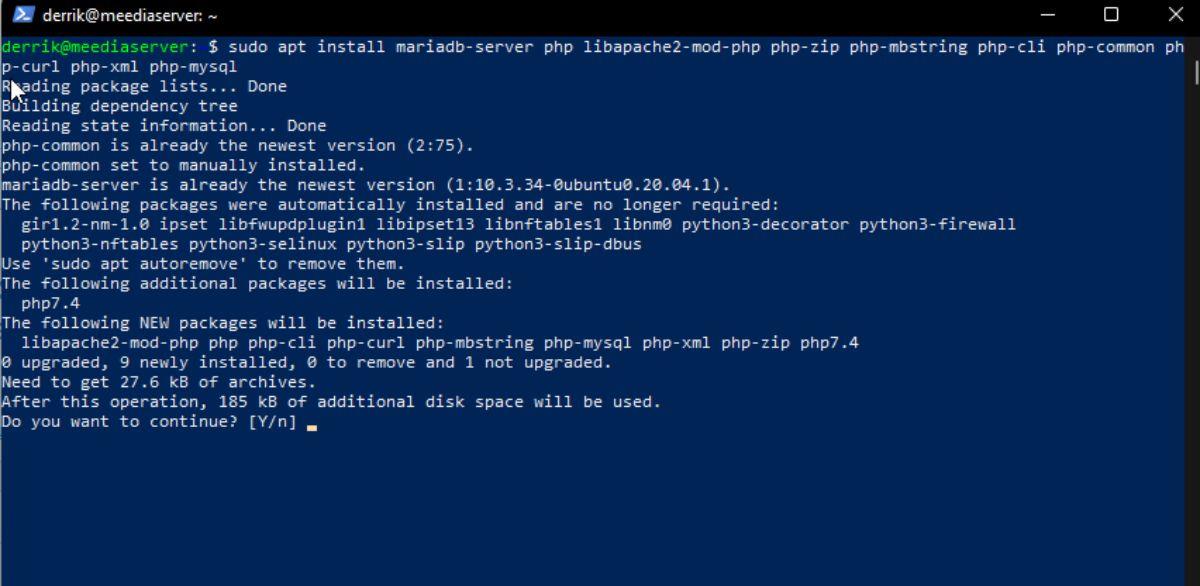
sudo apt ติดตั้งเซิร์ฟเวอร์ mariadb php libapache2-mod-php php-zip php-mbstring php-cli php-common php-curl php-xml php-mysql
เมื่อป้อนคำสั่งด้านบน Debian จะถามคุณว่าต้องการติดตั้งต่อหรือไม่ เพื่อยืนยันว่าคุณต้องการติดตั้งแพ็คเกจ PHP และ MySQL บน Debian 11 ให้กดปุ่มYบนแป้นพิมพ์เพื่อให้แน่ใจว่าคุณต้องการติดตั้งซอฟต์แวร์
การติดตั้งแพ็คเกจ MySQL และ PHP ทั้งหมดบน Debian 11 จะใช้เวลาสักครู่จึงจะเสร็จสมบูรณ์ เมื่อดำเนินการเสร็จสิ้น ให้ไปยังส่วนถัดไปของคำแนะนำ
การกำหนดค่า MySQL
เมื่อติดตั้ง MySQL บนระบบ Debian 11 แล้ว คุณต้องกำหนดค่าด้วยคำสั่งmysql_secure_installation เปิดหน้าต่างเทอร์มินัลแล้วเริ่มการติดตั้ง

sudo mysql_secure_installation
หมายเหตุ: หากคุณพบ “ ERROR 2002 (HY000): Can’t connect to local MySQL server through socket ‘/var/run/mysqld/mysqld.sock,” ให้รัน
service mysqld startให้รันคำสั่งsudo mysql_secure_installation อีกครั้ง
โปรแกรมติดตั้งจะขอให้คุณ “ป้อนรหัสผ่านปัจจุบันสำหรับรูทเมื่อป้อนคำสั่งด้านบน” เนื่องจากเพิ่งติดตั้ง SQL จึงไม่จำเป็นต้องป้อนรหัสผ่าน กด ปุ่ม Enterเพื่อดำเนินการต่อ
ตอนนี้คุณจะถูกถามว่าคุณต้องการปกป้องบัญชีรูทของคุณหรือไม่ เนื่องจากรูทได้รับการป้องกันแล้ว โปรแกรมติดตั้งจะแนะนำให้คุณกดnเพื่อดำเนินการต่อ ทำเช่นนั้น
MySQL จะขอให้คุณเปลี่ยนรหัสผ่านรูท กดYจากนั้นป้อนรหัสผ่าน SQL ที่ปลอดภัยและน่าจดจำ
หลังจากป้อนรหัสผ่านรูทใหม่สำหรับ MySQL ระบบจะขอให้คุณลบผู้ใช้ที่ไม่ระบุตัวตน กด ปุ่ม Yเพื่อให้ผู้ใช้ไม่สามารถเข้าสู่ระบบโดยไม่ระบุตัวตนด้วยบัญชีทดสอบ
เมื่อลบบัญชีนิรนามแล้ว ระบบจะถามคุณว่าต้องการเปิดใช้การเข้าสู่ระบบรูทจากระยะไกลหรือไม่ การออกจากการเข้าสู่ระบบรูทจากระยะไกลควรทำได้ก็ต่อเมื่อคุณเป็นผู้เชี่ยวชาญและเข้าใจถึงความเสี่ยง กดNเพื่อปิดใช้งานการเข้าสู่ระบบระยะไกลในฐานะรูท
เมื่อปิดใช้งานรูทระยะไกล คุณต้องลบฐานข้อมูล "ทดสอบ" หากต้องการลบ ให้กดปุ่มY จากนั้นโหลดตารางสิทธิ์ใหม่โดยกดY เมื่อโหลดตารางสิทธิพิเศษ MySQL จะถูกกำหนดค่าในระบบของคุณ
การติดตั้ง Apache2 เว็บเซิร์ฟเวอร์
แพ็คเกจเว็บเซิร์ฟเวอร์ Apache2 บางแพ็คเกจได้รับการติดตั้งในระหว่างการตั้งค่าแพ็คเกจ PHP และ MySQL อย่างไรก็ตาม คุณยังคงต้องติดตั้งแพ็คเกจ “apache2” เพื่อใช้เว็บเซิร์ฟเวอร์ Apache2 บนระบบ Debian 11 ของคุณ
ใช้ คำสั่ง apt installตั้งค่าเว็บเซิร์ฟเวอร์ Apache2

sudo apt ติดตั้ง apache2
เมื่อติดตั้งแล้ว Debian ควรเริ่มต้นเว็บเซิร์ฟเวอร์เริ่มต้นโดยอัตโนมัติ โดยเรียกใช้หน้าเว็บเริ่มต้นของ Apache ไปที่/var/www/html/และแทนที่ไฟล์ “index.html” ด้วยไฟล์ของคุณเพื่อปรับแต่งเว็บไซต์ของคุณ
คุณสามารถเข้าถึงหน้าเว็บใดๆ ที่โฮสต์บนคอมพิวเตอร์ของคุณในเว็บเบราว์เซอร์โดยการเข้าถึง URL ต่อไปนี้
http://ip-address-of-server
ควบคุมคอมพิวเตอร์ในเครือข่ายของคุณได้อย่างง่ายดายด้วย KontrolPack เชื่อมต่อและจัดการคอมพิวเตอร์ที่ใช้ระบบปฏิบัติการต่างๆ ได้อย่างง่ายดาย
คุณต้องการทำงานซ้ำๆ โดยอัตโนมัติหรือไม่? แทนที่จะต้องกดปุ่มซ้ำๆ หลายครั้งด้วยตนเอง จะดีกว่าไหมถ้ามีแอปพลิเคชัน
iDownloade เป็นเครื่องมือข้ามแพลตฟอร์มที่ช่วยให้ผู้ใช้สามารถดาวน์โหลดเนื้อหาที่ไม่มี DRM จากบริการ iPlayer ของ BBC ได้ โดยสามารถดาวน์โหลดวิดีโอทั้งสองในรูปแบบ .mov ได้
เราได้ครอบคลุมคุณลักษณะของ Outlook 2010 ไว้อย่างละเอียดแล้ว แต่เนื่องจากจะไม่เปิดตัวก่อนเดือนมิถุนายน 2010 จึงถึงเวลาที่จะมาดู Thunderbird 3
นานๆ ทีทุกคนก็อยากพักบ้าง ถ้าอยากเล่นเกมสนุกๆ ลองเล่น Flight Gear ดูสิ เป็นเกมโอเพนซอร์สฟรีแบบมัลติแพลตฟอร์ม
MP3 Diags คือเครื่องมือขั้นสุดยอดสำหรับแก้ไขปัญหาในคอลเลกชันเพลงของคุณ สามารถแท็กไฟล์ MP3 ของคุณได้อย่างถูกต้อง เพิ่มปกอัลบั้มที่หายไป และแก้ไข VBR
เช่นเดียวกับ Google Wave, Google Voice ได้สร้างกระแสฮือฮาไปทั่วโลก Google มุ่งมั่นที่จะเปลี่ยนแปลงวิธีการสื่อสารของเรา และนับตั้งแต่นั้นมาก็กำลังกลายเป็น...
มีเครื่องมือมากมายที่ช่วยให้ผู้ใช้ Flickr สามารถดาวน์โหลดรูปภาพคุณภาพสูงได้ แต่มีวิธีดาวน์โหลด Flickr Favorites บ้างไหม? เมื่อเร็ว ๆ นี้เราได้...
การสุ่มตัวอย่างคืออะไร? ตามข้อมูลของ Wikipedia “คือการนำส่วนหนึ่งหรือตัวอย่างจากการบันทึกเสียงหนึ่งมาใช้ซ้ำเป็นเครื่องดนตรีหรือ...
Google Sites เป็นบริการจาก Google ที่ช่วยให้ผู้ใช้โฮสต์เว็บไซต์บนเซิร์ฟเวอร์ของ Google แต่มีปัญหาหนึ่งคือไม่มีตัวเลือกสำรองข้อมูลในตัว



![ดาวน์โหลด FlightGear Flight Simulator ฟรี [สนุกเลย] ดาวน์โหลด FlightGear Flight Simulator ฟรี [สนุกเลย]](https://tips.webtech360.com/resources8/r252/image-7634-0829093738400.jpg)




